Microsoft 365, Office 2021 undOffice 2019 haben Symbole – eine neue Art von Illustration für Ihre Dokumente.

Symbole können angepasst werden: Sie können Symbole ohne Verlust der Bildqualität färben,ihre Größe ändern, formatieren und drehen.
Weitere Informationen finden Sie unter Einfügen von Piktogrammen in Office.
Arbeiten mit Symbolen in einem Office-Dokument
-
Wählen Sie ">Symbole einfügen" aus, um den vollständigen Satz von Symbolen anzuzeigen, die für IhrOffice Dokument verfügbar sind.
Die Symbole sind in Kategorien angeordnet, damit Sie das gewünschte Symbol finden können.
(Wenn Symbole auf der Symbolleiste des Menübands nicht verfügbar sind, verfügen Sie über eine ältere Version von Office (vor 2019), die dieses Feature nicht unterstützt.
-
Wählen Sie das gewünschte Symbol oder die gewünschten Symbole und dann "Einfügen" aus.
|
Im Dialogfeld " Symbole einfügen" sind alle Symbole klein und schwarz, aber nachdem Sie sie in Ihr Dokument eingefügt haben, können Sie die Darstellung eines Symbols auf verschiedene Weise anpassen, wie unten dargestellt. So beginnen Sie mit der Anpassung: Wählen Sie das Symbol im Dokumentbereich und dann im Menüband die Registerkarte " Grafikformat " aus, auf der alle verfügbaren Formatierungsoptionen angezeigt werden. |
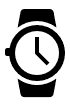 |
Ändern der Farbe:
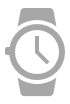
Hinzufügen einer Gliederungsfarbe:
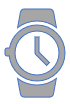
Weisen Sie verschiedenen Teilen des Symbols unterschiedliche Farben zu:
(Dieses Feature ist für Symbole mit unterschiedlichen, separaten Teilen möglich, wie in diesem Beispiel für eine Armbanduhr.)
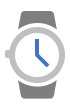
Ändern Sie die Deckkraft des Symbols:
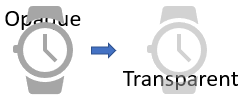
Drehen oder Kippen:
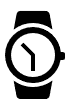
Ändern sie die Größe:
Symbole sehen immer noch scharf aus, wenn Sie sie vergrößern oder verkleinern. Keine gezackten, unscharfen Kanten.
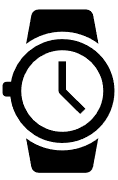
Weitere Informationen finden Sie unter Einfügen von Piktogrammen in Office.










